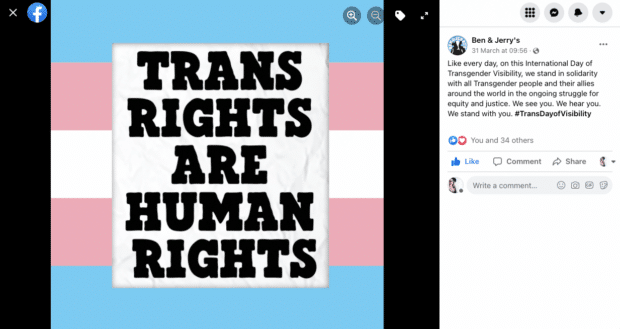မာတိကာ
သင် Facebook Live တွင်ရှိပါသလား။
မဟုတ်ပါက သင်ဘာကိုစောင့်နေသနည်း။ သင့်အား ဖျော်ဖြေမှုနှင့် ပညာပေးမည့် လိမ္မာပါးနပ်သော အဆင့်ဆင့်လမ်းညွှန်ချက်။ ကောင်းပြီ၊ သင့်အတွက် သတင်းကောင်းတစ်ခု ရရှိထားပါသလား။
Facebook Live သည် သင့်ပရိသတ်များနှင့် ချိတ်ဆက်ရန်နှင့် သင့်ကုန်အမှတ်တံဆိပ်၏ မြင်နိုင်စွမ်းကို မြှင့်တင်ရန် အကောင်းဆုံးနည်းလမ်းများထဲမှတစ်ခုဖြစ်သည်။
ဤပို့စ်တွင် သင့်အား သင်ပေးပါမည်။ Facebook Live ဗီဒီယိုကို သင့်အားသာချက်အဖြစ် အကောင်းဆုံးအသုံးပြုနည်း။ ဒါကြောင့် သင် အခုမှ စတင်တာ ဒါမှမဟုတ် အကြံဥာဏ်တွေနဲ့ လှည့်ကွက်တွေကို ရှာနေတာပဲဖြစ်ဖြစ်၊ ဆက်ဖတ်ပါ။
အပိုဆု: သင့်အား Facebook အရောင်းအ၀ယ်ကို ရိုးရှင်းသော အဆင့်လေးဆင့်ဖြင့် အရောင်းအဖြစ်သို့ ပြောင်းလဲနည်းကို သင်ပေးသည့် အခမဲ့လမ်းညွှန်ကို ဒေါင်းလုဒ်လုပ်ပါ။ SMMExpert ကို အသုံးပြုခြင်း။
Facebook ပေါ်တွင် တိုက်ရိုက်လွှင့်နည်း
သင် Facebook Live ဗီဒီယိုကို ထုတ်လွှင့်သောအခါ၊ ၎င်းသည် သင့်စာမျက်နှာ၊ အဖွဲ့ သို့မဟုတ် ဖြစ်ရပ်ပေါ်တွင် ပေါ်လာမည်ဖြစ်ပြီး ပေါ်လာနိုင်သည် ဖိဒ်တွင် သို့မဟုတ် Facebook တွင် ကြည့်ရှုပါ။
ထုတ်လွှင့်မှုပြီးသွားသောအခါ၊ သင်သည် သင့်စာမျက်နှာရှိ တိုက်ရိုက်ဗီဒီယို၏ အသံသွင်းခြင်းကို တည်းဖြတ်ပြီး မျှဝေနိုင်ပါသည်။
ဤသည်မှာ အဆင့်ဆင့်ဖြစ်သည်-
သင့်ဖုန်းမှ Facebook ပေါ်တွင် တိုက်ရိုက်လွှင့်နည်း
မိုဘိုင်းအက်ပ်ကို အသုံးပြု၍ Facebook ပေါ်တွင် တိုက်ရိုက်လွှင့်ရန် နည်းလမ်းနှစ်သွယ်ရှိသည်။
Facebook အက်ပ်ကို အသုံးပြုခြင်း-
၁။ သင့်ဗီဒီယိုကို တိုက်ရိုက်ကြည့်ရှုလိုသည့် စာမျက်နှာ၊ အုပ်စု၊ ကိုယ်ရေးကိုယ်တာပရိုဖိုင် သို့မဟုတ် အဖြစ်အပျက် သို့ သွားပါ။
၂။ "မင်းစိတ်ထဲ ဘာဖြစ်နေလဲ" ကိုနှိပ်ပါ။ သို့မဟုတ် ပို့စ်ဖန်တီးပါ ။
၃။ ရွေးချယ်စရာများစာရင်းတွင်ရှိသော Live ကို တို့ပါ။
၄။ ဖော်ပြချက် ရေးပါ — ဤနေရာသည် သူငယ်ချင်းများ၊ ပူးပေါင်းဆောင်ရွက်သူများ သို့မဟုတ် သင့်တည်နေရာကို တဂ်လုပ်နိုင်ပါသည်။ခလုတ်နှိပ်ပြီး ရိုက်ကူးခြင်းစတင်ပါ။
ဥပမာ မိုးလေဝသပညာရှင် Chris Nelson၊ Wisconsin၊ Glenmore City အနီးတွင် သူ၏ လေဆင်နှာမောင်း တိုက်ခတ်မှုကို တိုက်ရိုက်ထုတ်လွှင့်ခဲ့သည်။ ကျွန်ုပ်တို့ သေချာပေါက် လေဆင်နှာမောင်းများကို လိုက်ဖမ်းခြင်းကို ခွင့်မပြုသော်လည်း (ခရစ်၊ မင်းက လူရိုင်းတစ်ယောက်)၊ သူ၏ဗီဒီယိုသည် ကြည့်ရှုသူ 30k ကျော်ရှိပြီး ရလဒ်အနေဖြင့် သူ၏သတင်းစာမျက်နှာသို့ လမ်းကြောင်းအချို့ကို ရောက်ရှိသွားဖွယ်ရှိသည်။
တိုက်ရိုက်ပွဲများနှင့် ဖျော်ဖြေပွဲများ
လူကိုယ်တိုင်လာရောက်၍မရပါက၊ ဖျော်ဖြေပွဲ၊ ဖျော်ဖြေပွဲကြည့်ရှုခြင်း သို့မဟုတ် ပြိုင်ပွဲများကို တိုက်ရိုက်ထုတ်လွှင့်မှုမှတစ်ဆင့် ထုတ်လွှင့်ခြင်းသည် နောက်ထပ်အကောင်းဆုံးအရာဖြစ်သည်။ သို့မဟုတ် အကယ်၍ သင်သည် လူစုလူဝေး သို့မဟုတ် ရေချိုးခန်းထဲတွင် စည်းကြပ်မှု မရှိပါက၊ ၎င်းသည် အကောင်းဆုံးအရာ ဖြစ်နိုင်ပါသည်။
ပြီးလျှင်၊ Shawn Mendes နှင့် သူငယ်ချင်းများအတွက် လုံလောက်ပါသည်။ ထို့အပြင်၊ သင်သည် ဖျော်ဖြေသူများ၏ အနီးကပ်နှင့် ကိုယ်ရေးကိုယ်တာ မြင်ကွင်းကို သင်ရရှိနိုင်ပါသည်။
၎င်းသည် ကွန်ဖရင့်များ၊ အကန့်များ၊ ဟောပြောပွဲများနှင့် အလုပ်ရုံဆွေးနွေးပွဲများအတွက်လည်း လုပ်ဆောင်ပါသည်။ ကင်မရာနှင့် မိုက်ခရိုဖုန်းက ၎င်းကို ဖမ်းယူနိုင်လျှင် အားလုံးကြည့်ရှုရန် Live တွင် တက်လာပါ။
နောက်ကွယ်မှ
လူများသည် အတွင်းပိုင်းကို ကြည့်ရှုရခြင်းကို နှစ်သက်ကြသည်။ နောက်ကွယ်မှာ။ အောက်ပါ Gwrych Castle ကဲ့သို့ တိုက်ရိုက် ခရီးစဉ်ဖြင့် သင့်ပရိသတ်များနှင့် နောက်လိုက်များအား ၎င်းတို့လိုချင်သည့်အရာကို ပေးပါ။
ထုတ်ကုန်သရုပ်ပြ၊ အသုံးပြုမှုများ၊ သို့မဟုတ် သင်ခန်းစာများ
ဝန်ဆောင်မှုအားလုံးကို ပြသပါ Live တွင် သင့်ထုတ်ကုန်များ (သို့မဟုတ် သင်နှစ်သက်သော ထုတ်ကုန်များ) ၏ အကျိုးကျေးဇူးများ သို့မဟုတ် လျှို့ဝှက်အကြံဉာဏ်များနှင့် လှည့်ကွက်များ။
Kristen Hampton ကဲ့သို့ပင် သင့်အား ရယ်မောစေသော ထုတ်ကုန်တစ်ခုကို သင်တွေ့ရှိခဲ့ပြီး ၎င်းကို မျှဝေလိုပါသည်။ မင်းရဲ့နောက်လိုက်တွေနဲ့။ ကျွန်ုပ်တို့ နားလည်သည်- အကယ်၍ ကျွန်ုပ်တို့သည် ရက်ပ်၊ ပွက်ပွက်ဆူနေသော အီစတာကြက်သားအရုပ်ကို တွေ့ရှိပါက၊ကျွန်ုပ်တို့လည်း ကမ္ဘာကို ပြသချင်ပါသည်။
ထုတ်ကုန်မိတ်ဆက်ပွဲများ
တစ်နှစ်တာ၏အပူဆုံးထုတ်ကုန်ကို ချပေးတော့မည်လား။
၎င်းသည် စိတ်လှုပ်ရှားမှုကို တည်ဆောက်ရန် ပြီးပြည့်စုံသော အကြောင်းအရာ။ သင့်ပရိသတ်အား ကြော်ငြာပို့စ်များဖြင့် မြှင့်တင်ပါ၊ ထို့နောက် Facebook Live တွင် သိသိသာသာ ထုတ်ဖော်ပြသလိုက်ပါ။
သြဇာလွှမ်းမိုးမှုရှိသူနှင့် ပူးပေါင်းလုပ်ဆောင်ပါ
သင်နှစ်သက်သော သြဇာလွှမ်းမိုးမှုရှိသူရှိပါသလား။ သင့်အသိုင်းအဝိုင်းကို အမျိုးမျိုးဖြစ်စေပြီး သင့်ဗီဒီယိုတက်ရောက်မှုကို မြှင့်တင်ရန် တစ်ဦးနှင့်ပူးပေါင်းပါ။ Who What Wear's စာအုပ်မှ စာမျက်နှာတစ်ခုကို ထုတ်ပြီး ၎င်းတို့ကို အသံပေးရန်အတွက် သင့်ပလက်ဖောင်းကို အသုံးပြုပါ။
တိုက်ရိုက်စျေးဝယ်
သင်သည် Facebook အရောင်းဆိုင်များတွင် ရှိနေပါက (မဟုတ်ပါက၊ ဤနည်းဖြင့်) သင့်ပစ္စည်းများကိုပြသရန် Commerce Manager တွင် ထုတ်ကုန်ပြသရန်စာရင်းတစ်ခု ပြုလုပ်နိုင်သည်။ အကယ်၍ သင့်တွင် Facebook Shop တစ်ခုရှိရန် အစီအစဉ်မရှိပါက စိတ်မပူပါနှင့် — ထုတ်ကုန်ပြသရန်စာရင်းမပါဘဲ သင့်ကုန်ပစ္စည်းများကို ပြသနိုင်သေးသည်။
၎င်းသည် အလွန်အကျိုးအမြတ်များသော ဗျူဟာတစ်ခုဖြစ်နိုင်သည် — အွန်လိုင်းစျေးဝယ်သူများ၏ 47% တိုက်ရိုက်လွှင့်ဗီဒီယိုများမှ ထုတ်ကုန်များကို တိုက်ရိုက်ဝယ်ယူမည်ဟု ဆိုသည်။
သင်၏ ထုတ်ကုန်အစီအစဉ်တွင်၊ သင်၏တိုက်ရိုက်ထုတ်လွှင့်မှုအတွင်း လုပ်ဆောင်ရန် ထုတ်ကုန်အစုအဝေးတစ်ခုကို ဖန်တီးမည်ဖြစ်သည်။ ဤတွင်၊ သင်သည် ထုတ်ကုန်များကို သင်၏ eCommerce စတိုးသို့ တဂ်ပြီး ချိတ်ဆက်နိုင်သည်။ ပြီးရင် boom! သင်သတ်မှတ်ပြီးပါပြီ။
ဤနေရာတွင် Live Shopping အတွေ့အကြုံဖန်တီးခြင်းအကြောင်း ပိုမိုလေ့လာပါ။
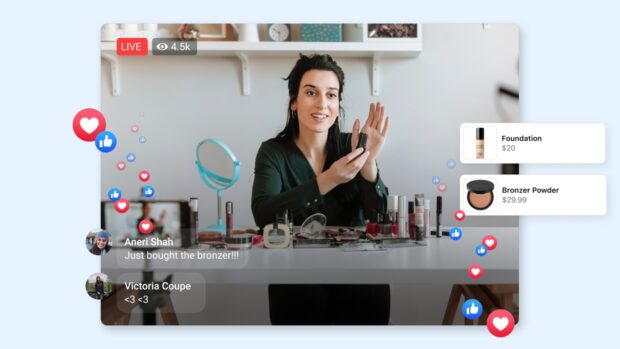
အရင်းအမြစ်- Facebook
သင့်ရဲ့တန်ဖိုးတွေကို ထုတ်ပြောဖို့ သင့်စီးကြောင်းကိုသုံးပါ
တစ်ခုခုကို သင်ရောင်းချနေတဲ့အခါ — သင့်အမှတ်တံဆိပ်၊ သင့်ထုတ်ကုန်များ၊ သင့်ဝန်ဆောင်မှုများ သို့မဟုတ် သင့်အကြောင်းအရာ——လူများ လိုချင်တယ်။တူညီသောတန်ဖိုးရှိသည့် တစ်စုံတစ်ဦးအား ၎င်းတို့၏ငွေ၊ အချိန်နှင့် အာရုံစိုက်မှုကို ပေးနေသည်ကို သိပါသည်။
ကမ္ဘာလုံးဆိုင်ရာ စားသုံးသူများ၏ ထက်ဝက်ကျော် (၅၆%) ကျော်က “သူတို့ထံမှ ဝယ်ယူသော အမှတ်တံဆိပ်များသည် တူညီသည်ဟု ထောက်ခံကြသည်၊ သူတို့ယုံကြည်တဲ့တန်ဖိုးတွေ။"
သင့်အတွက်အရေးကြီးသောအရာများအကြောင်း ပြောဆိုရန် သင်၏ တိုက်ရိုက်ထုတ်လွှင့်မှုကို အသုံးပြုပါ။ အပြင်ထွက်ပြောလို့ နောက်လိုက်တွေ ဆုံးရှုံးသွားမှာကိုလည်း စိတ်မပူပါနဲ့။ သင်နှင့်လိုက်ဖက်သော ပရိသတ်သည် ယေဘူယျလူထုများထက် ပိုမိုသစ္စာရှိပါမည်။
Ben & ဥပမာအားဖြင့် Jerry's သည် ရေခဲမုန့်ကုမ္ပဏီတစ်ခု ဖြစ်နိုင်သော်လည်း ဤလူများသည် အစပ်ရရန် မကြောက်ကြပေ။ ၎င်းတို့သည် ၎င်းတို့၏လူမှုရေးပလပ်ဖောင်းပေါ်တွင် တောင်းပန်စကားမပါဘဲ ကြွေးကြော်နေကြပြီး သစ္စာရှိသောနောက်လိုက်များကို ရရှိထားသည်။
အရင်းအမြစ်- Ben & Jerry ၏ Facebook
CTA ဖြင့်အဆုံးသတ်ပါ
ပြင်းထန်သောတောင်းဆိုချက် (CTA) ဖြင့် သင်၏ တိုက်ရိုက်ထုတ်လွှင့်မှုကို အပြီးသတ်ပါ။ ထိရောက်သော CTA သည် သင့်ပရိသတ်အား ပြီးသွားပြီးနောက် ၎င်းတို့၏နောက်ထပ်ခြေလှမ်းဖြစ်သင့်သည်များကို ပြောပြသည်။
၎င်းသည် သင်၏နောက်ထပ်တိုက်ရိုက်ထုတ်လွှင့်မှုကို တက်ရောက်ခြင်း၊ ထုတ်ကုန်တစ်ခုကို ပလပ်ထိုးခြင်း သို့မဟုတ် သင့် Facebook စာမျက်နှာ သို့မဟုတ် အကြောင်းအရာများကို ကြိုက်နှစ်သက်ရန် ကြည့်ရှုသူများအား တောင်းဆိုနိုင်သည်။
ထိရောက်သောလုပ်ဆောင်မှုတစ်ခုအား ဤနေရာတွင်ရေးသားရန်အတွက် အကြံပြုချက်များကို ရှာဖွေပါ။
အခြား Facebook Live မေးခွန်းများ
Facebook algorithm သည် Facebook Live ဗီဒီယိုကို မည်သို့ကုသသနည်း။
အဖြေတိုတို- Facebook ၏ အယ်လဂိုရီသမ်သည် Facebook Live ဗီဒီယိုကို နှစ်သက်သည်။
၎င်း၏ အယ်လဂိုရီသမ် အလုပ်လုပ်ပုံနှင့်ပတ်သက်၍ Facebook ၏ လတ်တလော ရှင်းလင်းချက်အရ၊ “မည်သည့်ပို့စ်များ ပေါ်လာမည်ကို စနစ်က ဆုံးဖြတ်သည်သင့် News Feed တွင်၊ သင်စိတ်ဝင်စားနိုင်ခြေအရှိဆုံးအရာကို ခန့်မှန်းခြင်းဖြင့် သို့မဟုတ် ထိတွေ့ဆက်ဆံနိုင်ခြေအရှိဆုံးအရာကို ခန့်မှန်းခြင်းဖြင့်။"
ဗီဒီယိုအကြောင်းအရာ — အထူးသဖြင့် Facebook တိုက်ရိုက်ထုတ်လွှင့်မှုများ — သည် ထိတွေ့ဆက်ဆံမှု၊ စိတ်ဝင်စားမှုနှင့် အပြန်အလှန်တုံ့ပြန်မှုများကို ပိုမိုမြင့်မားစေပါသည်။ အခြားအကြောင်းအရာ။ ဤနေရာသည် သင်အာရုံစိုက်သင့်သည့်နေရာဖြစ်ပြီး အလွန်လုံခြုံသောလောင်းကြေးတစ်ခုဖြစ်သည်။
ယခု သင့် algorithm ဂိမ်းကို အမှန်တကယ်ရှာဖွေနေပါက၊ Facebook ရှိ algorithm အတွက် ဤအရင်းအမြစ်သည် သင့်အကောင်းဆုံးသူငယ်ချင်းအသစ်ဖြစ်သည်။
Facebook Live ဗီဒီယိုများသည် မည်မျှကြာနိုင်သနည်း။
သင့်ကွန်ပျူတာ၊ တိုက်ရိုက်ထုတ်လွှင့်သည့်ဆော့ဖ်ဝဲ သို့မဟုတ် သင့်မိုဘိုင်းမှ ထုတ်လွှင့်သည့်အချိန်ကန့်သတ်ချက်မှာ 8 နာရီဖြစ်သည်။
အားလုံးအတွက် ကံမကောင်းပါ။ သင် Chatty Kathys အပြင်တွင် ၈ နာရီကြာပြီးနောက်၊ သင့်တိုက်ရိုက်ထုတ်လွှင့်မှုကို အလိုအလျောက်ပိတ်သွားပါမည်။
Facebook Live သို့ Zoom ချိတ်ဆက်နည်း
Zoom အစည်းအဝေးများအတွက် Facebook Live ကို အသုံးပြုရန် သင့်အဖွဲ့အစည်း၏ အဖွဲ့ဝင်များအားလုံး၊ ဤအဆင့်လေးဆင့်ကို လိုက်နာပါ-
- စီမံခန့်ခွဲသူအဖြစ် Zoom ဝဘ်ပေါ်တယ်သို့ အကောင့်ဝင်ပါ။ အကောင့်ဆက်တင်များကို တည်းဖြတ်ရန် အခွင့်ထူး လိုအပ်ပါမည်။
- အကောင့်စီမံခန့်ခွဲမှု ကိုနှိပ်ပြီး အကောင့်ဆက်တင်များကို ရွေးချယ်ပါ။
- အစည်းအဝေးတက်ဘ် (တည်ရှိသည် အစည်းအဝေး (အဆင့်မြင့်) ကဏ္ဍတွင်၊ အစည်းအဝေးများ တိုက်ရိုက်ထုတ်လွှင့်ခြင်းကို ခွင့်ပြုပါ ကိုဖွင့်ပါ၊ Facebook ရွေးစရာကို စစ်ဆေးပြီး Save ကိုနှိပ်ပါ။
- သင့်အကောင့်ရှိ အသုံးပြုသူများအားလုံးအတွက် ဤဆက်တင်ကို မဖြစ်မနေပြုလုပ်နေပါက၊ လော့ခ်အိုင်ကွန်ကို နှိပ်ပါ။
တိုက်ရိုက်ထုတ်လွှင့်ခြင်းကို ဖွင့်ရန် ကြိုးစားနေပါက၊ သင်ပြုလုပ်သောအစည်းအဝေးများFacebook တွင် လက်ခံဆောင်ရွက်ပေးပါ၊ သင်သည် စီမံခန့်ခွဲသူဖြစ်ရန် မလိုအပ်ပါ။
- Zoom ဝဘ်ပေါ်တယ်သို့ အကောင့်ဝင်ပါ။
- ဆက်တင်များကို နှိပ်ပါ။
- <2 တွင် အစည်းအဝေး (အဆင့်မြင့်) ကဏ္ဍအောက်ရှိ တဘ်၊ အစည်းအဝေးများ တိုက်ရိုက်ထုတ်လွှင့်ခြင်းကို ခွင့်ပြုပါ၊ Facebook ရွေးချယ်မှုကို စစ်ဆေးပြီး သိမ်းဆည်းရန် ကိုနှိပ်ပါ။ ။
Zoom က "ရွေးချယ်စရာက မီးခိုးရောင်ဖြစ်နေပါက၊ ၎င်းကို အုပ်စု သို့မဟုတ် အကောင့်အဆင့်တွင် လော့ခ်ချထားပြီး အပြောင်းအလဲများပြုလုပ်ရန် သင်၏ Zoom စီမံခန့်ခွဲသူကို ဆက်သွယ်ရန် လိုအပ်မည်ဖြစ်ပါသည်။"
သင်သည် webinars များ လက်ခံကျင်းပရန်၊ အဖွဲ့များ သို့မဟုတ် ပြဿနာဖြေရှင်းရန် လိုအပ်ပါက Zoom ဝဘ်ဆိုက်သို့ သွားပါ။
Facebook Live တွင် စခရင်ကို မျှဝေနည်း
တိုက်ရိုက်ထုတ်လွှင့်မှုတစ်ခုအတွင်း သင့်ဖန်သားပြင်ကို ကြည့်ရှုသူများနှင့် မျှဝေရန်အတွက် သင့်ကင်မရာကို အသုံးပြု၍ တိုက်ရိုက်လွှင့်သွားရန်လိုအပ်ပါသည်။
- တိုက်ရိုက်ထုတ်လုပ်သူ သို့သွားပါ။
- ကင်မရာကိုအသုံးပြုပါ ကိုရွေးချယ်ပါ။
- Setup menu သို့သွား၍ Start ကိုရွေးချယ်ပါ မျက်နှာပြင်မျှဝေပါ။
- သင်မျှဝေလိုသည့်အကြောင်းအရာကို ရွေးပါ။
- မျှဝေပါ ကိုနှိပ်ပါ။
- တိုက်ရိုက်လွှင့်ပါ ကိုနှိပ်ပါ။
- သင့်စခရင်ကို မျှဝေခြင်းကို ရပ်ရန် Stop Sharing Screen ကို နှိပ်ပါ။
Facebook Live ဗီဒီယိုများကို သိမ်းဆည်းနည်း
သင်၏ တိုက်ရိုက်ထုတ်လွှင့်မှုပြီးနောက်၊ ၎င်းကို သင့်စာမျက်နှာတွင် ပို့စ်တင်နိုင်စေမည့် ဖန်သားပြင်တစ်ခု ပြသပါမည်။ ဤတွင်၊ သင်သည် ဗီဒီယိုကို သင့်ကင်မရာလိပ်တွင် သိမ်းဆည်းရန် ဒေါင်းလုဒ်ခလုတ်ကို တို့နိုင်သည်။
ဂုဏ်ယူပါသည်။ သင်သည် တရားဝင် Facebook Live ဝါသနာရှင်တစ်ဦးဖြစ်သည်။
သင်၏ တိုက်ရိုက်ထုတ်လွှင့်မှုကို ကျွမ်းကျင်မှုဖြင့် ပိုမိုလုပ်ဆောင်လိုပါသလား။ကျွန်ုပ်တို့၏ Instagram တိုက်ရိုက်လွှင့်နည်းလမ်းညွှန်ကို နောက်တစ်ခုသို့ ဆက်သွားပါ။
သင်၏ Facebook စျေးကွက်ရှာဖွေရေးဗျူဟာကို SMMExpert ဖြင့် မြှင့်တင်ပါ။ ဒက်ရှ်ဘုတ်တစ်ခုမှ ပို့စ်များနှင့် ဗီဒီယိုများကို အချိန်ဇယားဆွဲခြင်း၊ သင့်ပရိသတ်ကို ဆွဲဆောင်နိုင်ခြင်း၊ Facebook Ads ဖန်တီးခြင်းနှင့် အခြားအရာများကို ပြုလုပ်နိုင်ပါသည်။ ယနေ့ အခမဲ့ စမ်းသုံးကြည့်ပါ။
စတင်လိုက်ပါ
SMMExpert ၊ အားလုံးပေါင်း-တစ်ဆူဆိုရှယ်မီဒီယာတူးလ်ဖြင့် ပိုကောင်းအောင်လုပ်ပါ။ အရာများကို ထိပ်တန်းတွင်နေ၊ ကြီးပွားပြီး ယှဉ်ပြိုင်မှုကို အနိုင်ယူပါ။
အခမဲ့ ရက် 30 အစမ်းသုံးခြင်းသို့မဟုတ် စစ်တမ်းများ သို့မဟုတ် လင့်ခ်များကဲ့သို့ အခြားဒြပ်စင်များကို ထည့်ရန် စခရင်အောက်ခြေရှိ ဝစ်ဂျက်များကို အသုံးပြုပါ။ အောက်ခြေညာဘက်ထောင့်ရှိ ဟမ်ဘာဂါခလုတ် သည် သင့်အား ရွေးချယ်စရာစာရင်းအပြည့်အစုံကို ပေးပါလိမ့်မည်။ ဤတွင်၊ သင်သည် ချန်နယ်များကြားတွင် ဝင်ရောက်ခွင့် သို့မဟုတ် ပို့စ်တင်ခြင်းကို ကန့်သတ်နိုင်သည်။ 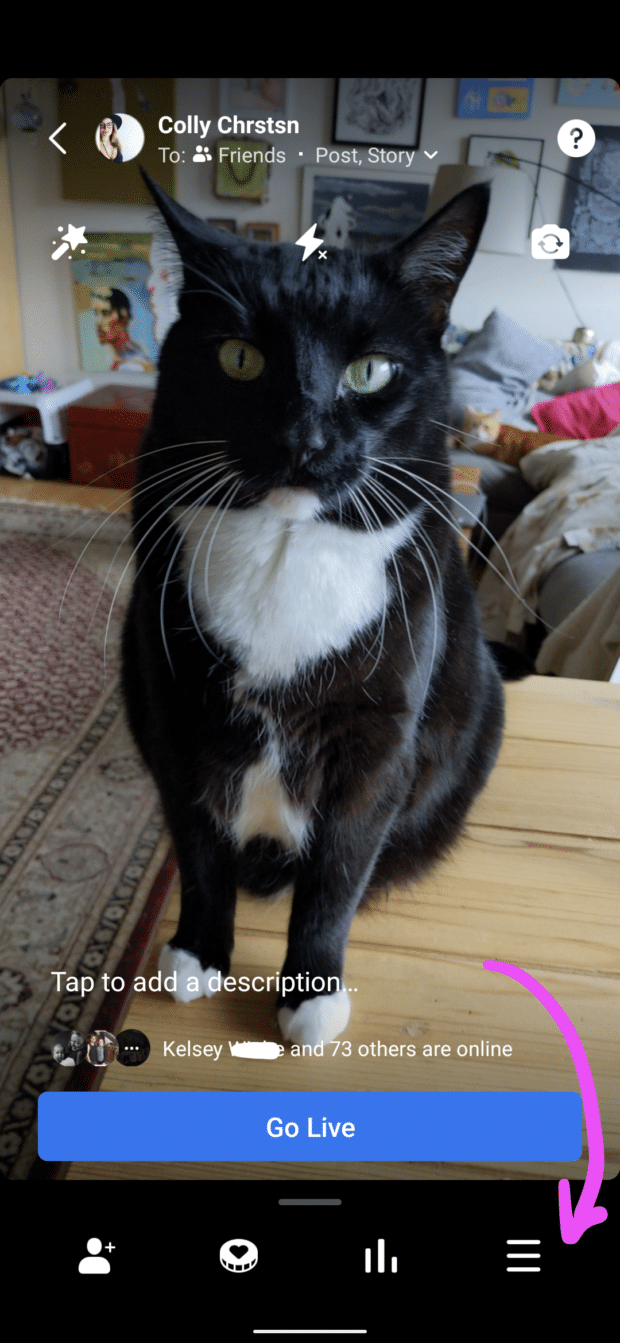
5. တိုက်ရိုက်ထုတ်လွှင့်မှုကို စတင်ရန် တိုက်ရိုက်ဗီဒီယိုကို စတင်ရန် ကိုနှိပ်ပါ။
၆။ ပြီးပါက၊ တိုက်ရိုက်ထုတ်လွှင့်မှုကို အဆုံးသတ်ရန် Finish ကိုနှိပ်ပါ။
Creator Studio အက်ပ်ကို အသုံးပြုခြင်း-
- <2 တွင်>ပင်မ သို့မဟုတ် အကြောင်းအရာ ဒစ်ဂျစ်တိုက်တဘ်
သင့်ကွန်ပျူတာမှ Facebook ပေါ်တွင် တိုက်ရိုက်လွှင့်နည်း
အသုံးပြု၍ တိုက်ရိုက်ဗီဒီယိုအကြောင်းအရာကို သင်ဖန်တီးနိုင်သည် သင့်ကွန်ပျူတာ၏ built-in ဝဘ်ကင်မရာနှင့် မိုက်ခရိုဖုန်း။ သင်အလိုရှိပါက အဆင့်မြင့်ထုတ်လုပ်ရေးပစ္စည်းများကို ချိတ်ဆက်ရန် ရွေးချယ်ခွင့်ရှိပါသည်။
ဂရပ်ဖစ်၊ မျက်နှာပြင်မျှဝေခြင်းနှင့် အခြားအရာများဖြင့် သင်၏ တိုက်ရိုက်ထုတ်လွှင့်မှုကို နောက်တစ်ဆင့်သို့ တက်လှမ်းပါ။ Streamlabs OBS ကဲ့သို့သော streaming software များကိုလည်း ထည့်သွင်းနိုင်သည်။ (တိုက်ရိုက်လွှင့်ခြင်းဆော့ဖ်ဝဲကို ချိတ်ဆက်ခြင်းအကြောင်း နောက်ထပ်အချက်အလက်များအတွက်၊ ဤနေရာကို နှိပ်ပါ။)
သင့်ကွန်ပျူတာမှ တိုက်ရိုက်လွှင့်ရန် သင်အသုံးပြုသည့် မည်သည့်ကိရိယာများ မည်သို့ပင်ရှိစေကာမူ Facebook သည် သင့်အား တိုက်ရိုက်ထုတ်လုပ်သူထံသို့ ဦးစွာ လမ်းညွှန်ပေးမည်ဖြစ်ပါသည်။ကိရိယာ။
သင်၏ built-in ဝဘ်ကင်မရာကို အသုံးပြုခြင်း-
၁။ သင့်သတင်းfeed ၏ထိပ်တွင်၊ "မင်းစိတ်ထဲဘာဖြစ်နေလဲ" အောက်ရှိ Live Video icon ကိုနှိပ်ပါ။ အခြေအနေအကွက်။
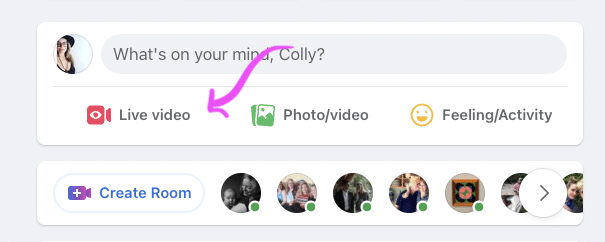
၂။ Facebook သည် ယခု Live သွားရန် သို့မဟုတ် နောက်မှပွဲအတွက် စီစဉ်သတ်မှတ်ခြင်းရှိမရှိ သင့်အား မေးမြန်းမည့် Live Producer tool သို့ သင့်အား ခေါ်ဆောင်သွားမည်ဖြစ်ပါသည်။ ဘယ်ဘက်ခြမ်းတွင် သင့်တိုက်ရိုက်လွှင့်တင်မည့်နေရာကို သင်ရွေးချယ်နိုင်ပါသည်။
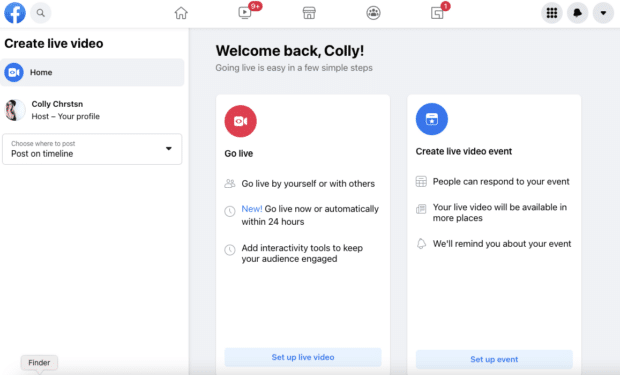
ထို့နောက် Facebook သည် သင့်မိုက်ခရိုဖုန်းနှင့် ကင်မရာကို အသုံးပြုရန် သင့်အား တောင်းဆိုနိုင်ပါသည်။
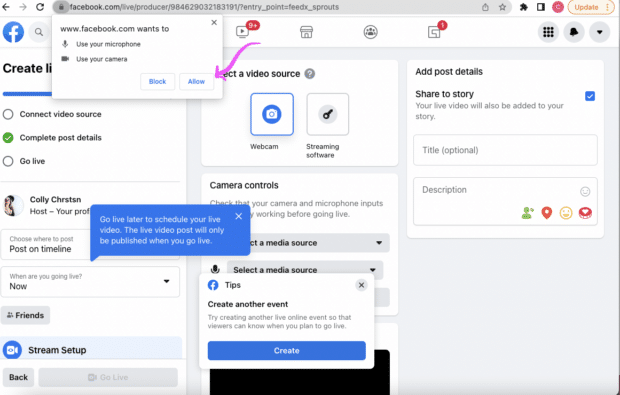
၃။ နောက်ဆုံးတွင်၊ သင်သည် သင်၏ဗီဒီယိုရင်းမြစ်ကို ရွေးရလိမ့်မည် — Webcam ကို ရွေးပါ။
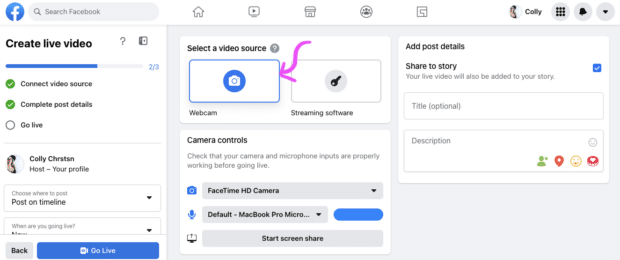
၄။ ပို့စ်အသေးစိတ်ထည့်ရန် အောက်ရှိ စခရင်၏ဘယ်ဘက်ခြမ်းကိုကြည့်ပါ။ ဤတွင်၊ သင်သည် ဖော်ပြချက်တစ်ခုရေးနိုင်ပြီး သင်၏ တိုက်ရိုက်ဗီဒီယိုအတွက် ရွေးချယ်နိုင်သော ခေါင်းစဉ်တစ်ခု ထည့်နိုင်သည်။ လူများ သို့မဟုတ် နေရာများကို တဂ်ဂ်လုပ်နိုင်သည်။ သို့မဟုတ် နှလုံးတံဆိပ်ရိုက်နှိပ်ထားသော လှူဒါန်းရန် ခလုတ်ဖြင့် ငွေရှာရန် ရွေးချယ်နိုင်သည်။
၅။ အဆင်သင့်ဖြစ်သောအခါ၊ စခရင်၏ဘယ်ဘက်အောက်ခြေရှိ Go Live ခလုတ် ကိုနှိပ်ပါ။
Live Producer အသုံးပြုပုံအသေးစိတ်ကို ဤနေရာတွင်ရှာပါ။ Facebook သည် ဤနေရာတွင် ပိုကြီးသော virtual ရှိုးပွဲ သို့မဟုတ် ပွဲစီစဉ်ခြင်းအတွက် အဆင့်မြင့် အကြံပြုချက်များလည်း ပါရှိပြီး၊ ထို့ကြောင့် သင်၏ ပိုကြီးသော ရှိုးပွဲများအတွက် ပြင်ဆင်နိုင်ပါသည်။
Facebook Live အသုံးပြုခြင်းအတွက် အကြံပြုချက် 15 ခု
ယခုအခါ အခြေခံအရည်အချင်းတွေကို ကျွမ်းကျင်ပြီး မြှင့်တင်ဖို့ အချိန်တန်ပါပြီ။ သင့်ပရိသတ်၏အာရုံကိုဖမ်းစားရန် ဤအကြံပြုချက်များနှင့် အကောင်းဆုံးအလေ့အကျင့်များကို အသုံးပြုပါ။
ရှေ့ဆက်ရန်စီစဉ်ပါ
သင်၏နောက်ထပ် Facebook Live ဗီဒီယိုကို စီစဉ်သည့်အခါ၊ ရည်ရွယ်ချက်တစ်ခုဖြင့် စတင်သင့်ပါသည်။ သင်လုပ်ချင်တဲ့အရာကို ချရေးပါ။သင့်နောက်လိုက်များကို သင် တိုက်ရိုက်လွှင့်ခြင်းမပြုမီ သို့မဟုတ် သင့်နောက်လိုက်များကို ပြောပြလိုသော မက်ဆေ့ချ်ကို ပြီးမြောက်စေပါသည်။
သင်ရှင်းလင်းသောပန်းတိုင်တစ်ခုရရှိပြီးသည်နှင့် စကားဝိုင်းကို လမ်းညွှန်ရာတွင် အထောက်အကူဖြစ်စေရန်အတွက် စကားပြောဆိုရန်အချက်အချို့ကို ချရေးပါ။ သင့်တွင် ဦးတည်ရာတစ်ခုကို ထားရှိပါက သင်၏ တိုက်ရိုက်ဗီဒီယိုသည် ပိုမိုချောမွေ့လာပါမည်။
စစ်မှန်ပါ
တိုက်ရိုက်ဗီဒီယိုများ၏ မသန့်စင်သော၊ မည်သည့်အရာမဆို ဖြစ်လာနိုင်သည့် သဘောသဘာဝသည် အစိတ်အပိုင်းတစ်ခုဖြစ်သည်။ သူတို့ရဲ့ ကျက်သရေ၊ ဤထည့်သွင်းထားသည့် ရင်းနှီးမှုနှင့် စစ်မှန်မှုကို စွဲကိုင်လိုက်ပါ။
သင့်ဘဝ သို့မဟုတ် လုပ်ငန်းတွင် စစ်ထုတ်မထားသော၊ ဆင်ဆာမထားသော မြင်ကွင်းကို မျှဝေခြင်းသည် ကြည့်ရှုသူ၏ ယုံကြည်မှုကို ဖြစ်ပေါ်စေပါသည်။ အစစ်အမှန်ရဖို့ မကြောက်ပါနဲ့။ Facebook ၏ ကျင့်ဝတ်စည်းကမ်းဘောင်အတွင်း ရှိနေသရွေ့၊ ဟုတ်ပါသည်။
ဧည့်သည်များနှင့် အဖွဲ့ဖွဲ့ခြင်း
အချို့သော ဆွဲဆောင်မှုအရှိဆုံးသော တိုက်ရိုက်ထုတ်လွှင့်သည့် အကြောင်းအရာအချို့တွင် ပူးတွဲထုတ်လွှင့်ခြင်း ပါဝင်သည်- နှစ်ခု သို့မဟုတ် ထို့ထက်ပိုသည် တိုက်ရိုက်စကားပြောနေသူများ။
ဤဖန်သားပြင်ခွဲထုတ်လွှင့်မှုများတွင်၊ သင့်လက်ရှိပရိသတ်နှင့် သင့်ဧည့်သည်များထံ ကြော်ငြာနိုင်ပါသည်။ ၎င်းတို့၏ချန်နယ်တွင် ထုတ်လွှင့်မှုကို ကြော်ငြာရန် ၎င်းတို့အား တောင်းဆိုကြောင်း သေချာပါစေ။
ပိုကြီးသောအဖွဲ့များ (ပါဝင်သူ 50 အထိ) အတွက်၊ Messenger Rooms မှ Facebook သို့ တိုက်ရိုက်ထုတ်လွှင့်နိုင်သည်။
သင်လည်း လုပ်ဆောင်နိုင်သည်။ တွဲဖက်ထုတ်လွှင့်ရန် Zoom ကဲ့သို့သော ရွေးချယ်ထားသော တိုက်ရိုက်ထုတ်လွှင့်ဆော့ဖ်ဝဲကို အသုံးပြုပါ။
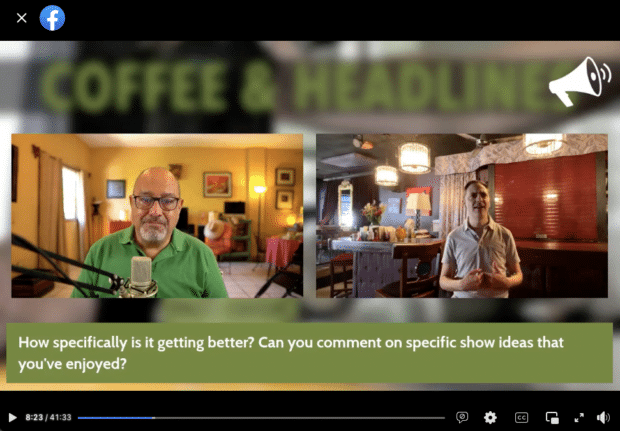
ရင်းမြစ်- Paco Ojeda • Coffee & Facebook ပေါ်ရှိ ခေါင်းစီးသတင်းများ
မျှော်လင့်ချက်တည်ဆောက်ပါ
အချည်းနှီးသော ပရိသတ်ထက် ပိုဆိုးသောအရာမရှိပါ။ ထို့ကြောင့်၊ ပုရစ်များကို ဖောင်းပွနေအောင် ဖန်တီးခြင်းဖြင့် ပုရစ်များကြားခြင်းကို ရှောင်ကြဉ်ပါ။
အမြည်းပို့စ်များဖြင့် စတင်လိုက်ပါ။ ဤသည်မှာ ရရန်လွယ်ကူသော အကြံဉာဏ်အချို့ဖြစ်သည်။သင်စတင်ခဲ့သည်-
- လျှို့ဝှက်ဆန်းကြယ်ပါ။ လာမည်ကိုမသိခြင်းကဲ့သို့ စိတ်လှုပ်ရှားမှုကို မည်သည့်အရာကမှ မတည်ဆောက်နိုင်ပါ။
- အတွင်းစိတ်အချက်အလက်များဖြင့် သင်၏စူပါဖန်များ သို့မဟုတ် စာရင်းသွင်းသူများကို အီးမေးလ်ဖြင့် ချိတ်ဆက်ပါ။
- သင့်အပိုင်း၏အဆုံးတွင် လက်ဆောင်တစ်ခု သို့မဟုတ် ဆုတစ်ခု ပေးခြင်းဖြင့် တန်ဖိုးရှိအောင်လုပ်ပါ။
- ၎င်းကိုရေတွက်ပါ။
Facebook သည် Live Notifications များအတွက် စာရင်းသွင်းရန် ရွေးချယ်ခွင့်ကိုလည်း ပေးဆောင်ထားပြီး သင့်ပရိသတ်များသည် အချိန်အခိုက်အတန့်မလွတ်စေရန် သေချာစေပါသည်။
သင်လည်း ရွေးချယ်နိုင်ပါသည်။ သင့်နောက်လိုက်များအား သတိပေးချက်များစာရင်းသွင်းနိုင်စေမည့် သင်၏ထုတ်လွှင့်မှုကို တစ်ပတ်ကြိုတင်စီစဉ်ထားသောကြောင့် ၎င်းတို့သည် လက်လွတ်မခံတော့ပါ။
Facebook ၏ Business Help Center တွင် တိုက်ရိုက်ဗီဒီယိုအချိန်ဇယားဆွဲခြင်းဆိုင်ရာ ဆက်တင်များအကြောင်း ပိုမိုလေ့လာပါ။
သင်၏ထုတ်လွှင့်မှုကို သီးသန့်စမ်းသပ်ရန် ဦးစွာစမ်းသပ်ပါ
ကျွန်ုပ်တို့ကဲ့သို့ဖြစ်ပါက၊ ၎င်းတို့ကို မထုတ်ဝေမီ အရာများကို နှစ်ဆစစ်ဆေးရန် လိုအပ်ပါသည်။ စိတ်ငြိမ်သက်မှုရရှိရန် သင့်ထုတ်လွှင့်မှု၏ရေကို အလွယ်တကူစမ်းသပ်နိုင်သည်။
သင်၏ တိုက်ရိုက်ဗီဒီယိုထုတ်လွှင့်မှုကို ကြည့်ရှုရန် သင်၏ကိုယ်ရေးကိုယ်တာဆက်တင်များကို "Only Me" သို့ပြောင်းပါ။ သင့်အား မည်သူမှမမြင်မီ သင့်အသံ၊ အလင်းရောင်နှင့် ထောင့်များကို စစ်ဆေးနိုင်သည်။
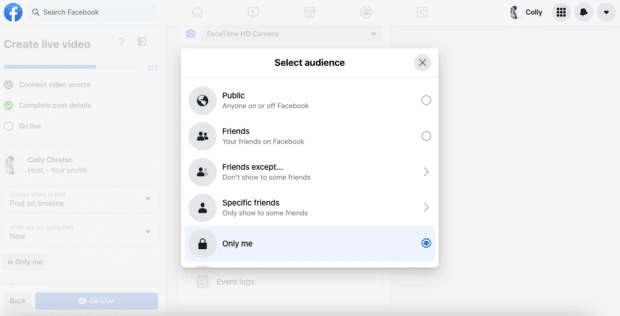
အရည်အသွေးတွင် ရင်းနှီးမြုပ်နှံပါ
ဝဘ်ကင်မရာများ၊ အသံမြည်သံများ၊ မိုက်ခရိုဖုန်းများသည် ယခင်ကထက် များစွာ ကုန်ကျစရိတ်သက်သာပါသည်။ သင်သည် ဘဏ်ကိုမချိုးဖျက်နိုင်သော အရည်အသွေးကောင်းမွန်သောကိရိယာများကို ရနိုင်သော်လည်း သည် သင်၏ တိုက်ရိုက်ဗီဒီယိုများကို ကြည့်ရှုရန် ပိုမိုပျော်ရွှင်ဖွယ်ကောင်းစေမည်ဖြစ်သည်။
ကျွန်ုပ်တို့တွင် ဆိုရှယ်မီဒီယာအကြောင်း အပြည့်အစုံ သီးခြားပို့စ်တစ်ခု ရှိပါသည်။ ဗီဒီယို specs နှင့် ၎င်းတို့ကို မည်သို့အသုံးပြုရမည်ကို သင့်အားအားသာချက်။
သင်၏ ပူးပေါင်းဆောင်ရွက်သူများကို တဂ်ဂ်လုပ်ပါ
လူတိုင်းက တဂ်ကို နှစ်သက်သည်။ တိုက်ရိုက်ထုတ်လွှင့်မှုဖော်ပြချက်များသည် လူများ၊ စာမျက်နှာများ သို့မဟုတ် နေရာများကို တဂ်လုပ်နိုင်စွမ်းရှိစေသည်။ သင်၏ ပူးပေါင်းဆောင်ရွက်သူများကို ကြွေးကြော်ရန် သို့မဟုတ် သင့်တည်နေရာ သို့မဟုတ် လုပ်ငန်းကို ခွဲခြားသတ်မှတ်ရန် ၎င်းတို့ကို အသုံးပြုပါ။
တဂ်များသည် ကြည့်ရှုသူများ ၎င်းတို့ကြည့်ရှုနေသည့်အရာကို နားလည်စေရန်နှင့် အကြောင်းအရာကို သင့်ကိုယ်ပိုင်ပြင်ပရှိ ပရိသတ်များထံ ရောက်ရှိစေရန် ခွင့်ပြုပေးပါသည်။
အကြောင်းအရာကို ဆက်လက်ကမ်းလှမ်းပါ
သင်၏စူပါဖန်များသည် သင့်တိုက်ရိုက်ထုတ်လွှင့်မှုကို အစမှအဆုံးကြည့်ရှုသူများ ဖြစ်နိုင်သော်လည်း အခြားသူများသည် အဝင်အထွက်ရှိပါမည်။ ထို့ကြောင့်၊ သင်သည် ကြည့်ရှုသူအသစ်များ၏ အကြောင်းအရာကို ပေးကြောင်းသေချာပါစေ။
ဘယ်သူ၊ ဘာ၊ ဘယ်နေရာ၊ ဘာကြောင့်လဲဆိုတာကို မြန်မြန်ရှင်းပြရန် သင့်ထုတ်လွှင့်မှုတစ်လျှောက် အတိုချုံးအကျဉ်းချုပ်များကို ထည့်သွင်းပါ။ နားလည်မှုအတွက် အနိမ့်ဆုံးကို မှီဝဲပါ။ ဥပမာအားဖြင့်၊ သင်သည် သင်၏ဧည့်သည်များ၏အမည်များ သို့မဟုတ် အလုပ်အကိုင်များကို ပုံမှန်အသုံးပြုနိုင်သည်။
အကြောင်းအရာကို ရှင်းပြထားသည့် သင့်ဗီဒီယိုရှိ စာတန်းများသည် လူများသိရှိစေရန်အတွက် အလွန်အန္တရာယ်ကင်းသောနည်းလမ်းတစ်ခုဖြစ်သည်။ အကြောင်းအရာအချို့ကို ပံ့ပိုးပေးသော သို့မဟုတ် လှုံ့ဆော်မှုပေးသည့် မှတ်ချက်တစ်ခုကိုလည်း ပင်ထိုးနိုင်သည်။
သင့်ကြည့်ရှုသူများကို တက်ကြွစွာ ထိတွေ့ပါ
တိုက်ရိုက်ထုတ်လွှင့်မှုများသည် သင့်ကြည့်ရှုသူများနှင့် အချိန်နှင့်တစ်ပြေးညီ အပြန်အလှန်တုံ့ပြန်နိုင်စေပါသည်။
သူတို့ဝင်ရောက်လာစဉ်တွင် သင့်ကြည့်ရှုသူများနှင့် ချတ်လုပ်ကာ မှတ်ချက်များနှင့် မေးခွန်းများ ဖြတ်သန်းလာသည့်အခါတွင် ပြန်လည်ဖြေကြားပါ။ ၎င်းတို့ကို တုံ့ပြန်သည့်အခါ ချတ်၏ထိပ်တွင် မှတ်ချက်များ ချိတ်နိုင်သည်။
သင့်တွင် တက်ကြွသောအသိုင်းအဝန်းတစ်ခုရှိပါက၊ ကြီးကြပ်သူသည် သင့်တိုက်ရိုက်ထုတ်လွှင့်မှုကို သိမ်းဆည်းနိုင်သည်။ မျှဝေရန် အကောင်းဆုံးမှတ်ချက်များ သို့မဟုတ် မေးခွန်းများအတွက် ချတ် သို့မဟုတ် စစ်ထုတ်မှုကို စောင့်ကြည့်ရန် ဒုတိယလူကို တောင်းဆိုပါ။သင်အကောင်းဆုံးလုပ်နိုင်သည် — host!
အပြန်အလှန်အကျိုးသက်ရောက်သောအကြောင်းအရာများကိုပေးဆောင်သည်
Facebook Live ကြည့်ရှုသူများသည် များသောအားဖြင့် passive ပရိသတ်များဖြစ်သော်လည်း စကားဝိုင်းသည် တစ်ဦးတည်းဖြစ်ရန်မလိုအပ်ပါ။ -လမ်း။ ချက်ပြုတ်ခြင်းရှိုးများ၊ အနုပညာ သင်ခန်းစာများ သို့မဟုတ် လေ့ကျင့်ခန်းအစီအစဉ်များကဲ့သို့ အပြန်အလှန်အကျိုးသက်ရောက်စေမည့် အကြောင်းအရာများကို မြှင့်တင်ခြင်းဖြင့် ၎င်းကို တစ်ထစ်ချ မြှင့်တင်လိုက်ပါ။
သင်၏ ကျွမ်းကျင်မှုနယ်ပယ် သို့မဟုတ် အမှတ်တံဆိပ်သည် ၎င်းအပြင်ဘက်တွင် ရှိနေသော်လည်း စမ်းသပ်ရန် မကြောက်ပါနှင့်။ Alexandria Ocasio-Cortez စာအုပ်ထဲက စာမျက်နှာတစ်ခုကို ယူပါ။ သူမသည် ချက်ပြုတ်နေစဉ် တိုက်ရိုက်နိုင်ငံရေး အမေးအဖြေ အစီအစဉ်ကို လက်ခံကျင်းပသည်။
သင်၏ကိုယ်ပိုင် အထူးအသားပေး ရီရယ်ကို ဖန်တီးပါ
တီထွင်ဖန်တီးလိုက်ပါ။ ထုတ်လွှင့်မှုပြီးသွားသောအခါတွင် မလိုအပ်သော ဗီဒီယိုဖိုင်များကို ချုံ့ပြီး Facebook တွင် မျှဝေရန် ပိုတိုသောအပိုင်းများကို ဖန်တီးနိုင်ပါသည်။
လွယ်ကူသော အဆင့်ခြောက်ဆင့်ဖြင့် သင့်ကိုယ်ပိုင် မီးမောင်းထိုးပြသည့် ရစ်ခွေကို ဖန်တီးပါ။
- ယခင်က တိုက်ရိုက်ထုတ်လွှင့်မှုကို ချုံ့ရန် ဗီဒီယို၊ Creator Studio သို့ သွားပါ၊ ထို့နောက် အကြောင်းအရာ ဒစ်ဂျစ်တိုက်။
- ပို့စ်များ တက်ဘ်ကို နှိပ်ပါ။
- အကွက်ကို အမှန်ခြစ်ပါ။ သင်တည်းဖြတ်လိုသော ဗီဒီယို၏ဘေးတွင်။
- ပို့စ်ကို တည်းဖြတ်ရန် ကိုရွေးချယ်ပါ။
- ဖြတ်တောက်ခြင်း သို့မဟုတ် ဗီဒီယိုဖြတ်တောက်ခြင်း ကို ရွေးချယ်ပြီး ဖြတ်တောက်ခြင်း သင်နှစ်သက်သလို။
- ပြီးသောအခါ Save ကိုနှိပ်ပါ။ ကလစ်များ တက်ဘ်အောက်တွင် ပြီးပြည့်စုံသော ထုတ်ကုန်ကို သင်တွေ့ရပါမည်။
ပုံမှန်စီစဉ်ထားသည့် ပရိုဂရမ်ကို ထုတ်လုပ်ပါ
သင့်ပရိသတ်က သင်ပို့စ်တိုင်းကို သိပါက၊ အင်္ဂါနေ့ညတွင် ၎င်းတို့ ဆက်လက်ပြန်လာပါလိမ့်မည် — နှင့် အယ်လဂိုရီသမ် သတိပေးချက်။
တစ်သမတ်တည်းရှိနေခြင်းသည် ငြီးငွေ့စရာမဟုတ်ပါ- ၎င်းကို ဖော်မတ်အသစ်များ သို့မဟုတ် အကြောင်းအရာအမျိုးအစားများဖြင့် ဆန်းသစ်ထားပါ (အထက်တွင် အပြန်အလှန်အကျိုးသက်ရောက်မှုကို ကြည့်ပါ။)။သင့်ပရိသတ်က အများဆုံးတုံ့ပြန်သည့်အရာကို ခြေရာခံပါ။
အခပေးအွန်လိုင်းအစီအစဉ်တစ်ခုကျင်းပပါ
အခပေးပွဲများကို ဖန်တီးသူများသည် လက်မှတ်ကိုင်ဆောင်သူ သို့မဟုတ် မှတ်ပုံတင်အသုံးပြုသူများထံသို့ အကြောင်းအရာဖြန့်ဝေမှုကို ကန့်သတ်ခွင့်ပြုသည်။ Facebook သည် ကပ်ရောဂါကာလအတွင်း လုပ်ငန်းငယ်ပိုင်ရှင်များနှင့် ပွဲထုတ်လုပ်သူများ၏ ဝင်ငွေလမ်းကြောင်းကို ပေးဆောင်ရန် ဤအစီအစဉ်များကို ဖန်တီးခဲ့ပြီး "2023 ခုနှစ်အထိ အခပေးအွန်လိုင်းပွဲများ ဝယ်ယူမှုများအတွက် မည်သည့်အခကြေးငွေမှ ကောက်ခံမည်မဟုတ်ကြောင်း"
သင်ပိုမိုလေ့လာနိုင်ပါသည်။ ဤနေရာတွင် အွန်လိုင်းဖြစ်ရပ်များ။
စာတန်းများထည့်ပါ
စာတန်းများသည် အလွယ်ကူဆုံး သင့်ဗီဒီယိုရောက်ရှိမှုကို တိုးမြှင့်ရန် နည်းလမ်းဖြစ်သည်။ ၎င်းတို့နှင့်အတူ၊ သင်သည် သင်၏ နားမကြားသူများ၊ အကြားရခက်သော ပရိသတ်များနှင့် သင့်ဘာသာစကား ကွဲပြားသည့် လူများကို သင်ရောက်ရှိနိုင်ပါသည်။ ထို့အပြင် သင့်ဘာသာစကားကိုပြောသော အကြားအာရုံရှိသူအများအပြားသည် သင့်ဗီဒီယိုကို အသံပိတ်ပြီး ကြည့်ရှုနေကြဆဲဖြစ်သည်။
ပါဝင်သည့်အကြောင်းအရာသည် ကောင်းမွန်သောအကြောင်းအရာတစ်ခုဖြစ်သည်။ ၎င်းသည် သင့်လက်လှမ်းမီမှုကို တိုးမြှင့်ပေးကာ ၎င်းတို့ကို သင်မြင်ရသော ပရိသတ်များကို ပြသကာ အင်တာနက်ကို ပိုမိုကောင်းမွန်သည့်နေရာဖြစ်စေသည်။
ဆိုရှယ်မီဒီယာတွင် ပါဝင်သည့်အကြောင်းအရာများဖန်တီးရန်အတွက် နောက်ထပ်အကြံပြုချက်များကို ဤနေရာတွင် ရယူလိုက်ပါ။
တစ်ဆင့်မြှင့်တင်ခြင်း သင်၏ တိုက်ရိုက်အကြောင်းအရာ
စကား ဖြန့်ပါ။ သင်၏ တိုက်ရိုက်ထုတ်လွှင့်မှုကို သင့်အခြားအကောင့်များတွင် ကြော်ငြာခြင်းဖြင့်၊ သင့်အကြောင်းအရာကို ပိုမိုရရှိရန် ရေငတ်နေသော လူသစ်များထံ သင်ရောက်ရှိနိုင်ပါသည်။ သင့်တွင် အခြားချန်နယ်များရှိပါက၊ ၎င်းတို့တွင် သင်၏ Facebook Live ဖိဒ်အကြောင်း ပို့စ်တင်ခြင်းသည်သာ အဓိပ္ပာယ်ရှိမည်ဖြစ်သည်။
သင်၏ တိုက်ရိုက်ထုတ်လွှင့်မှုအကြောင်းအရာကို မြှင့်တင်ရန် အခြားသူများကို ဆွဲဆောင်နိုင်လျှင် ပိုမိုကွဲပြားသော ပရိသတ်ကို သင်တွေ့မြင်နိုင်မည်ဖြစ်သည်။ သင်၏နောက်၌ပြသခြင်း။
အပိုဆု- SMMExpert ကို အသုံးပြု၍ ရိုးရှင်းသော အဆင့်လေးဆင့်ဖြင့် Facebook အသွားအလာကို အရောင်းအဖြစ်သို့ ပြောင်းလဲနည်းကို သင်ပေးသည့် အခမဲ့လမ်းညွှန်ကို ဒေါင်းလုဒ်လုပ်ပါ။
ယခု အခမဲ့ လမ်းညွှန်ကို ရယူလိုက်ပါ။လုပ်ငန်းအတွက် Facebook တိုက်ရိုက်ဗီဒီယို အကြံဉာဏ်များ
ကောင်းပြီ။ Facebook တိုက်ရိုက်ဗီဒီယိုများကို ဖန်တီးခြင်း၊ မြှင့်တင်ခြင်းနှင့် ထုတ်ဝေခြင်းတို့ကို သင်သိသည်။ ယခု၊ ဤဖန်တီးမှု Facebook တိုက်ရိုက်အကြောင်းအရာ စိတ်ကူးများဖြင့် ဗိုင်းရပ်စ်ဗီဒီယိုများ၏ နှလုံးသားနှင့် စိတ်နှလုံးထဲသို့ ကျွန်ုပ်တို့ ရောက်ရှိသွားပါမည်။
ခေတ်စားနေသော အကြောင်းအရာများကို နှိပ်ပါ
သင်သည် ပထမဆုံးသော သူတစ်ယောက်လား။ လက်ရှိအဖြစ်အပျက်တွေကို လူတွေသိဖို့လား။ မိုင်အကွာအဝေးမှ ဗိုင်းရပ်စ်စိန်ခေါ်မှုကို သင်တွေ့နိုင်ပါသလား။ ကဲ၊ မင်းရဲ့စိတ်ဝင်စားမှုတွေကို အသုံးချဖို့ အခုအခွင့်အရေးပါပဲ။
National Guide Dogs Australia (အမျိုးသားခွေးကလေးများနေ့တွင် တိုက်ရိုက်ထုတ်လွှင့်မှုတစ်ခုပြုလုပ်သော ခွေးကလေးစီးကြောင်းကို တင်ဆက်ပေးသော National Guide Dogs Australia (cue hearts melting) မှ အရိပ်အမြွက်ယူပါ။ Golden Retriever ခွေးပေါက်များ၊ ဧရာမဘောလုံးတွင်းကြီးနှင့် ပရိသတ်ပါဝင်မှုကို မရပ်မနားစဉ်းစားပါ။
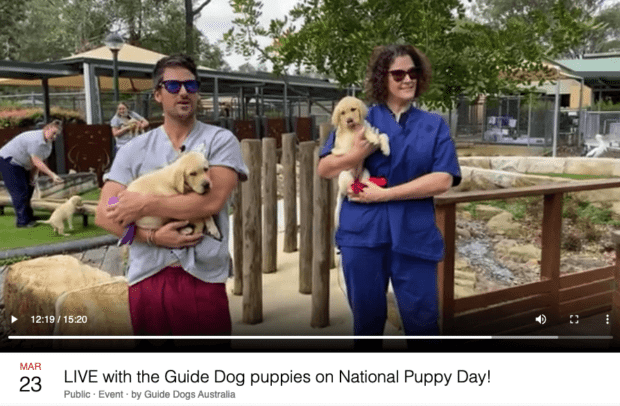
ရင်းမြစ်- Facebook ရှိ Guide Dogs Australia
အမေးအဖြေများ နှင့် အင်တာဗျူးများ
Facebook Live ၏ ပူးတွဲထုတ်လွှင့်မှုလုပ်ဆောင်ချက်သည် တစ်စုံတစ်ဦးကို လေပေါ်တိုက်ရိုက်ထုတ်လွှင့်ခြင်းအတွက် အကောင်းဆုံးပုံစံဖြစ်စေသည်။
အကောင်းဆုံးအပိုင်း- မေးခွန်းများရယူပါ။ မင်းရဲ့ပရိသတ်! ကြည့်ရှုသူများကို ချိန်ညှိပေးခြင်းဖြင့် သင့်အား အဆုံးမဲ့အကြောင်းအရာများကို ပေးစွမ်းနိုင်ပြီး သင့်လူများကို မြင်တွေ့ခံစားရစေသည်။
ဘောလုံးကြယ်ပွင့် Mohamed Kallon သည် ဥပမာအားဖြင့် Sierra Leone သတင်းချန်နယ် Makoni Times News နှင့် တိုက်ရိုက်အမေးအဖြေလုပ်ခဲ့သည်။
သတင်းကောင်း
သင်သည် နေရာမှန်၊ အချိန်မှန်နေပါသလား။ အဲဒီ Live ကို ရိုက်ပါ။